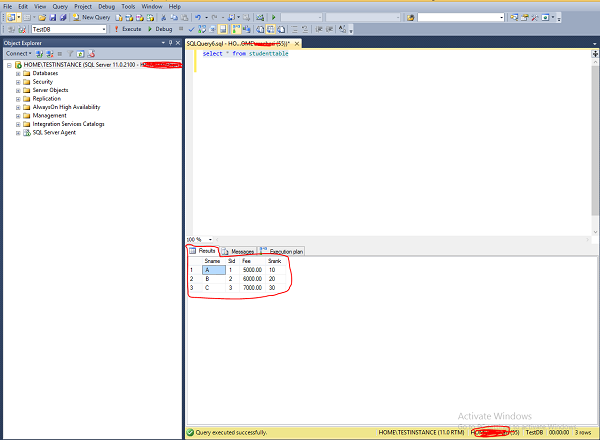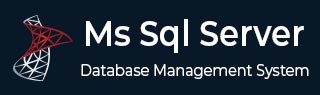
- MS SQL Server
- MS SQL Server - 首页
- MS SQL Server - 概述
- MS SQL Server – 版本
- MS SQL Server – 安装
- MS SQL Server – 架构
- MS SQL Server – 管理工作室
- MS SQL Server – 登录数据库
- MS SQL Server - 创建数据库
- MS SQL Server - 选择数据库
- MS SQL Server - 删除数据库
- MS SQL Server - 创建备份
- MS SQL Server - 恢复数据库
- MS SQL Server - 创建用户
- MS SQL Server - 分配权限
- MS SQL Server - 监控数据库
- MS SQL Server - 服务
- MS SQL Server - 高可用性技术
- MS SQL Server - 报表服务
- MS SQL Server - 执行计划
- MS SQL Server - 集成服务
- MS SQL Server - 分析服务
- MS SQL Server 有用资源
- MS SQL Server - 快速指南
- MS SQL Server - 有用资源
- MS SQL Server - 讨论
MS SQL Server - 执行计划
执行计划由查询优化器在统计信息和代数处理器树的帮助下生成。它是查询优化器的结果,说明如何完成/执行您的工作/需求。
有两种不同的执行计划 - 预估计划和实际计划。
预估执行计划指示优化器的视图。
实际执行计划指示执行查询的方式以及如何完成。
执行计划存储在称为计划缓存的内存中,因此可以重复使用。除非优化器决定查询执行的并行性,否则每个计划只存储一次。
SQL Server 中有三种不同的执行计划格式:图形计划、文本计划和 XML 计划。
SHOWPLAN 是想要查看执行计划的用户所需的权限。
示例 1
以下是查看预估执行计划的过程。
步骤 1 - 连接到 SQL Server 实例。在本例中,“TESTINSTANCE”是实例名称,如以下快照所示。
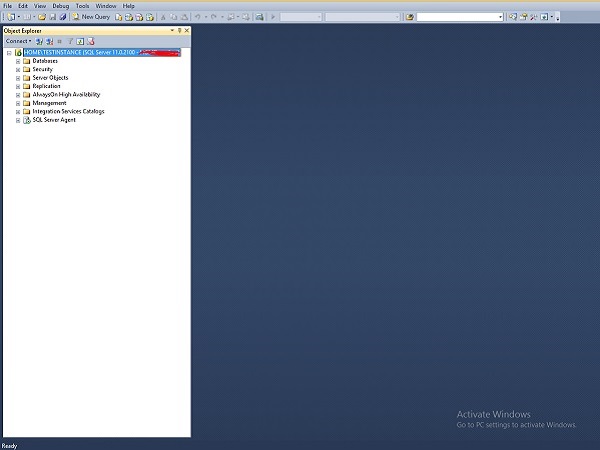
步骤 2 - 单击以上屏幕上的“新建查询”选项,并编写以下查询。在编写查询之前,选择数据库名称。在本例中,“TestDB”是数据库名称。
Select * from StudentTable
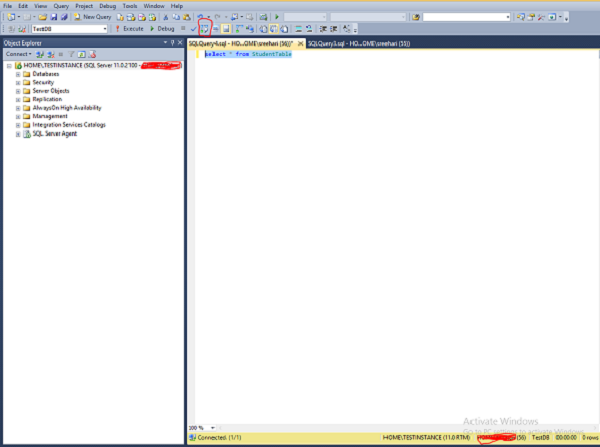
步骤 3 - 单击以上屏幕上红色方框中高亮的符号以显示预估执行计划,如下面的屏幕截图所示。
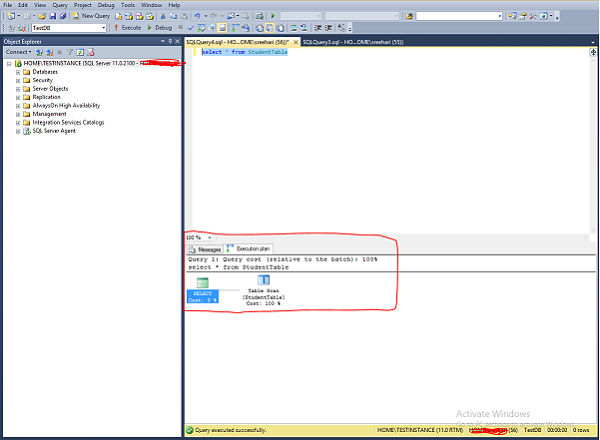
步骤 4 - 将鼠标放在以上屏幕中红色方框上方的第二个符号(表扫描)上,以详细显示预估执行计划。将出现以下屏幕截图。
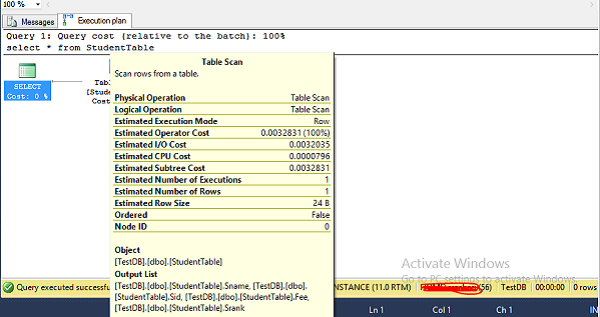
示例 2
以下是查看实际执行计划的过程。
步骤 1 - 连接到 SQL Server 实例。在本例中,“TESTINSTANCE”是实例名称。
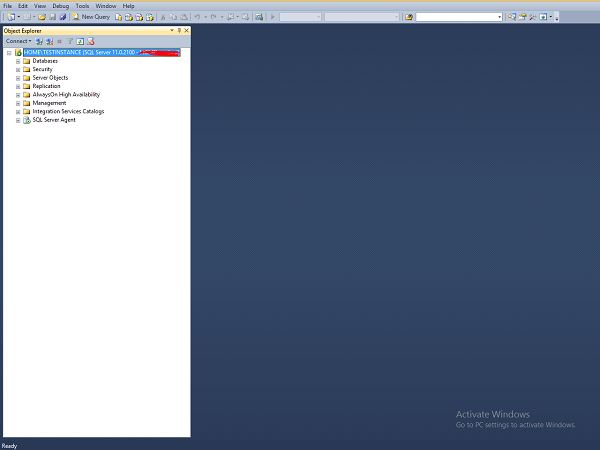
步骤 2 - 单击以上屏幕上看到的“新建查询”选项,并编写以下查询。在编写查询之前,选择数据库名称。在本例中,“TestDB”是数据库名称。
Select * from StudentTable
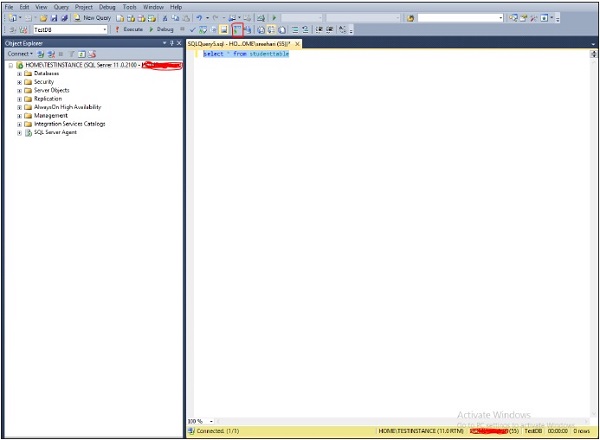
步骤 3 - 单击以上屏幕上红色方框中高亮的符号,然后执行查询以显示实际执行计划以及查询结果,如下面的屏幕截图所示。
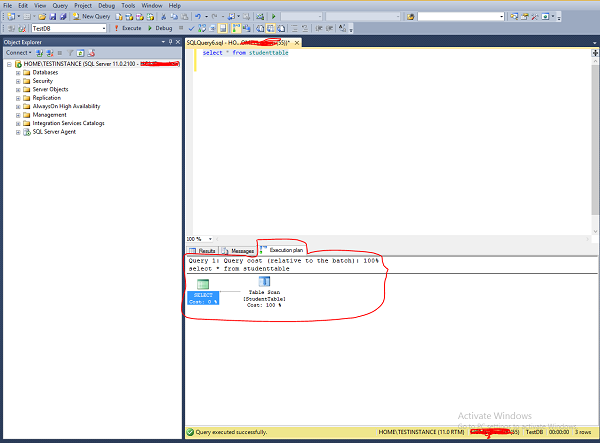
步骤 4 - 将鼠标放在屏幕上红色方框上方的第二个符号(表扫描)上,以详细显示实际执行计划。将出现以下屏幕截图。
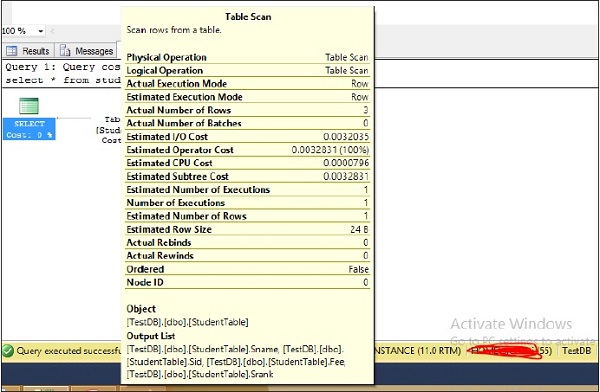
步骤 5 - 单击以上屏幕左上角的“结果”以获得以下屏幕。